- Auteur Lauren Nevill [email protected].
- Public 2023-12-16 18:51.
- Dernière modifié 2025-01-23 15:19.
Les erreurs de script lors du travail dans un navigateur entraînent le fait que certaines pages sur Internet peuvent s'afficher de manière incorrecte. De telles erreurs dans le navigateur standard de Microsoft Windows - Internet Explorer - doivent être corrigées.
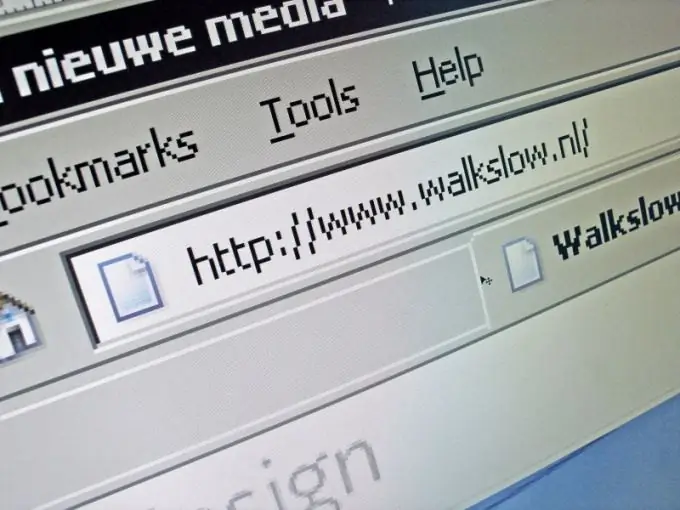
Instructions
Étape 1
Lancez le navigateur IE, puis sélectionnez "Outils" dans le menu en haut du programme. Ouvrez le lien intitulé "Options Internet" et cliquez sur l'onglet "Avancé" dans la boîte de dialogue qui s'ouvre.
Étape 2
Cochez la case en regard de l'inscription "Désactiver le débogage du script", puis cliquez sur le bouton "OK" pour confirmer l'exécution de cette action.
Étape 3
Décochez la case "Afficher les notifications pour chaque erreur de script" pour désactiver l'affichage des notifications d'erreurs, puis cliquez sur le bouton "OK" pour appliquer les modifications sélectionnées.
Étape 4
Accédez à la page sur Internet, en entrant dans laquelle vous avez précédemment reçu des messages d'erreur de script, via n'importe quel autre navigateur. Dans ce cas, modifiez votre compte à l'avance ou faites-le sur un autre ordinateur.
Étape 5
Revenez au menu Outils dans la barre d'outils d'Internet Explorer en haut de la fenêtre du programme. Sélectionnez Options Internet pour réinitialiser les paramètres de sécurité susceptibles d'empêcher le site de s'afficher correctement.
Étape 6
Ensuite, vous avez besoin de l'onglet "Sécurité" dans la boîte de dialogue qui s'ouvre - allez-y. Dans la fenêtre suivante, cliquez sur le bouton "Par défaut".
Étape 7
Confirmez les modifications apportées en cliquant sur le bouton "OK", puis cliquez sur l'onglet "Général" afin de supprimer tous les fichiers Internet temporaires.
Étape 8
Cliquez sur le bouton "Options" dans la section "Fichiers Internet temporaires" puis sélectionnez "Supprimer les fichiers". Confirmez les modifications en cliquant sur le même bouton "OK", puis cliquez sur le bouton "Supprimer le cookie" pour continuer.
Étape 9
Validez votre choix en cliquant sur "Ok", rendez-vous dans la rubrique "Journal". Cliquez sur le bouton "Oui" dans la nouvelle fenêtre et cliquez sur le bouton "OK" pour confirmer la suppression du journal. Enfin, assurez-vous que votre système dispose des mises à jour les plus récentes.






